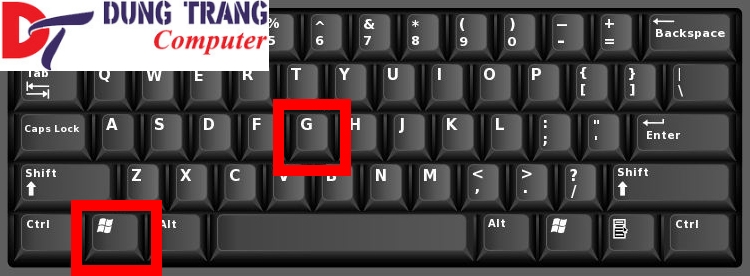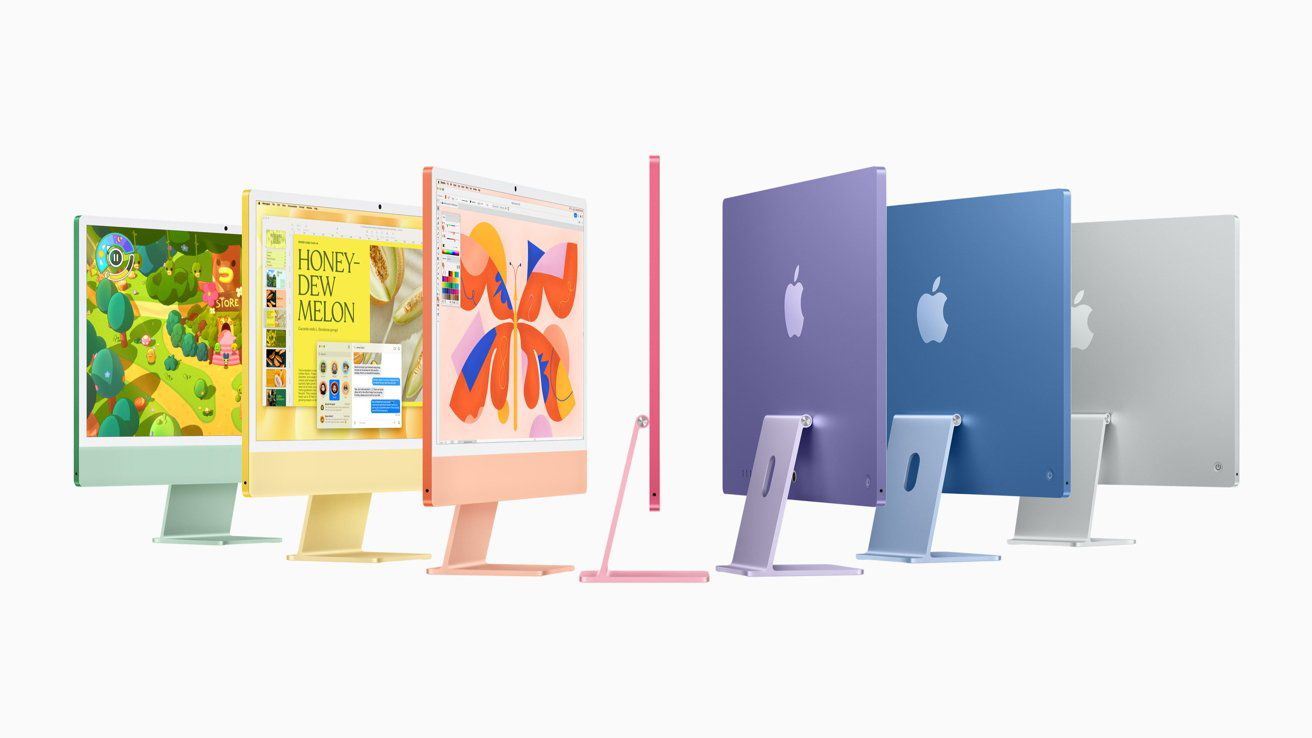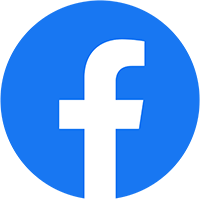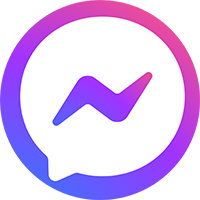Hướng dẫn quay màn hình Laptop dễ dàng nhất
Quay màn hình laptop là một cách tuyệt vời để quay lại những gì đang xảy ra trên màn hình laptop của bạn. Bạn có thể sử dụng nó để tạo hướng dẫn, ghi lại cách chơi hoặc đơn giản là chia sẻ màn hình của mình với người khác. Có rất nhiều chương trình phần mềm ghi màn hình khác nhau, cả miễn phí và trả phí. Dưới đây Dung Trang PC xin chia sẻ các cách quay màn hình laptop dễ dàng hơn!
Hướng dẫn quay màn hình Laptop
– Trình ghi màn hình tích hợp sẵn của Windows 10: Windows 10 đi kèm với một trình ghi màn hình tích hợp sẵn mà bạn có thể sử dụng để ghi lại màn hình của mình. Để sử dụng nó, hãy mở menu Bắt đầu và tìm kiếm “Game Bar” hoặc bạn có thể tổ hợp phím Windown + phím G. Nhấp vào ứng dụng “Game Bar” để mở. Sau đó, nhấp vào nút “+” và chọn “Ghi clip mới”. Sau đó, bạn có thể chọn ghi toàn bộ màn hình hoặc chỉ một cửa sổ cụ thể.
Tổ hợp phím Windown + phím G để hiện phần icon quay màn hình
– OBS Studio: OBS Studio là trình ghi màn hình mã nguồn mở và miễn phí rất phổ biến đối với các game thủ và người phát trực tiếp. Nó cung cấp nhiều tính năng, bao gồm khả năng ghi lại webcam của bạn, thêm lớp phủ và phát trực tuyến trò chơi của bạn đến các nền tảng phổ biến như Twitch và YouTube.
Phần mền OBS Studio được các Gamer sự dụng ghi lại các pha highlight
– Bandicam: Bandicam là một trình ghi màn hình trả phí cung cấp một số tính năng không có trong các tùy chọn miễn phí. Ví dụ: nó có thể ghi ở độ phân giải và tốc độ khung hình cao hơn, đồng thời có thể ghi webcam và âm thanh của bạn.
Bandicam là ứng dụng quay màn hình mạnh mẽ, giúp người dùng ghi lại mọi hoạt động diễn ra trên máy tính
– Free Cam: Free Cam là một trình ghi màn hình miễn phí khác rất dễ sử dụng. Nó cung cấp một vài tính năng cơ bản, chẳng hạn như khả năng ghi lại toàn bộ màn hình của bạn hoặc một cửa sổ cụ thể và thêm bình luận bằng âm thanh.
Phần mền ghi lại màn hình chuyên nghiệp, chỉnh sửa dễ dàng nhanh chóng
Bạn chọn trình ghi màn hình nào sẽ tùy thuộc vào nhu cầu và sở thích của bạn. Nếu bạn đang tìm kiếm một tùy chọn đơn giản và dễ sử dụng thì trình ghi màn hình tích hợp sẵn trong Windows 10 là một lựa chọn tốt. Nếu bạn cần nhiều tính năng hơn, OBS Studio hoặc Bandicam là những lựa chọn tốt. Và nếu bạn đang tìm kiếm một trình ghi màn hình miễn phí, Free Cam là một lựa chọn tốt.
Một số mẹo để ghi lại màn hình laptop
- Chọn trình ghi màn hình phù hợp: Như đã đề cập ở trên, có rất nhiều trình ghi màn hình khác nhau. Chọn một cái có các tính năng bạn cần và dễ sử dụng.
- Thiết lập môi trường ghi âm của bạn: Đảm bảo bàn làm việc của bạn sạch sẽ và không lộn xộn. Nếu bạn đang ghi âm chính mình, hãy đảm bảo rằng bạn đang ngồi trong khu vực có đủ ánh sáng.
- Kiểm tra cài đặt ghi âm của bạn: Trước khi bắt đầu ghi âm, hãy kiểm tra cài đặt của bạn để đảm bảo rằng bạn đang nhận được kết quả mong muốn. Điều này bao gồm kiểm tra độ phân giải, tốc độ khung hình và chất lượng âm thanh.
- Lưu ý về luật bản quyền: Nếu bạn đang ghi nội dung có bản quyền, chẳng hạn như trò chơi điện tử hoặc phim, hãy nhớ xin phép chủ sở hữu bản quyền.